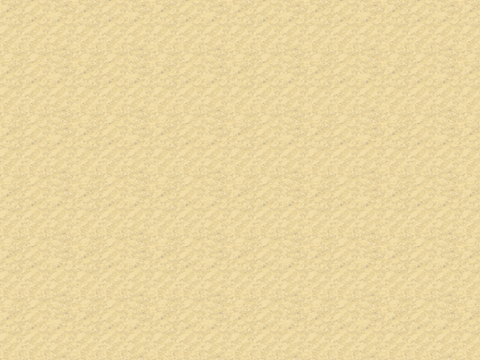Planter le décor et sauvegarder son travail
Planter le décor et sauvegarder son travail
Tâche 1 : changer le lutin
 |
Choisir un lutin dans la bibliothèque Scratch est livré avec une centaine de lutins prédéfinis dans la bibliothèque. Ces lutins peuvent être pratiques pour un projet d’élève, mais sont de styles très hétérogènes. |
 |
Dessiner un nouveau lutin Scratch possède un outil intégré de dessin permettant aux élèves de créer « à la main » leur propre rover. |
 |
Importer le lutin depuis un fichier C’est l’option qui nous intéresse ici car l’objectif de ce projet n’est pas d’apprendre à dessiner à l’ordinateur, mais d’apprendre à programmer. Pour le rover, il y a 2 possibilités : un rover « carré » et un autre plus allongé. C’est ce dernier qui sera utilisé dans les captures d’écran qui suivront. (pour télécharger le rover c'est en bas dans ressources) |
 |
Nouveau lutin depuis une webcam Cet outil peut être très pratique pour des projets personnels (on peut ajouter son propre visage comme nouveau lutin) mais n’a pas d’intérêt dans le cadre de ce projet-ci. |
Tâche 2 : changer l’arrière-plan
De la même façon que précédemment, il est possible de changer l’arrière-plan de la scène, soit à partir d’une image issue de la bibliothèque, soit à partir d’un fichier fourni par l’utilisateur, soit encore en le dessinant soi-même.
Nous conseillons de choisir l’option « Importer l’arrière-plan depuis un fichier » de prendre le fichier sol_martien.png (dans la partie ressources en bas de la page).
Tâche 3 : enregistrer son programme Scratch
Mis en place l'arrière plan et le Rover
Sauvegardé correctement mon programme
Catégorie : -
Page lue 1278 fois